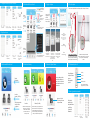Kit de démarrage pour le
système d’alarme
Modèle: SK-200
iPhone non inclus.
Protégez votre maison de de manière intelligente!
Guide Rapide
1. Contenu de l’emballage
2. Installation du Hub
3. Insérez les piles pour les capteurs
4. Téléchargez l'application SkylinkNet
.
Internet Hub Détecteur de
movement
2 x Capteur de porte / fenêtre
Télécommande
à porte-clé
Accessoires
de montage
Adaptateur Câble Ethernet
1. Connectez votre Hub à un Port disponible sur votre routeur Internet en utilisant le câble Ethernet.
2. Lorsque terminé, appuyez sur Continuer.
3. Insérez 4 x AAA piles dans le Hub pour alimentation de secours en cas de panne de courant. (Facultatif).
1. Poussez légèrement les deux côtés du capteur porte / fenêtre et retirez le
couvercle pour insérez une pile AAA.
REMARQUE: 6 x AAA et 1 x AA piles sont requis pour la configuration du système
l'alarme SkylinkNet et Internet Hub
2. Utilisez une pièce de monnaie pour ouvrir le couvercle du détecteur de mouvement et insérez une pile AA.
1. Appuyez sur App Store 2. Appuyez sur Rechercher
icône et recherchez «Skylinknet"
3. Appuyez sur le bouton
gratuit à télécharger l'application.
4. Lorsque le téléchargement est
terminé, il affichera sur votre écran d'accueil.
REMARQUE: Seul le "SkylinkNet" App fonctionnera
avec la Internet Hub.
5. Créez et activez le Hub
1. Ouvrez l’App SkylinkNet et
appuyez sur “Create Account”.
2. Entrez vos informations et
appuyez sur « Sign Up’
3. Vérifiez votre courriel électronique
pour activer votre compte et appuyez
sur “Continue” pour vous connecter.
4. Cliquez sur le lien du courriel électronique pour activer votre compte.
5. Maintenant vous êtes prêt à vous
connecter à votre compte.
6. Installation du Hub
1. Appuyez sur “ Set up Hub”
2. Appuyez sur “Initialize a
new Hub”
3. Suivez les instructions à l'écran
pour connecter le hub Internet.
5. Suivez les instructions à l'écran
pour réinitialiser le Internet Hub et
appuyez sur "Continuer".
4. Entrez vos informations
et appuyez sur «Continuer».
6. Hub est ajouté et vous verrez un
point vert ou rouge indiquant s’il est
connecter au Hub.
7. Ajoutez des capteurs et télécommande porte-clés
1. Allez sur “More” et appuyez
sur “System Settings”.
2. Appuyez sur “Setup Wizard”.
4. Appuyez sur “Sensors”
ou “Security remote”.
3. Appuyez sur
“Add Device”
5. Sélectionnez le type de
capteur que vous voulez
ajouter.
6. Nommez votre capteur et
location et appuyez sur
“Continue”.
7.Appuyez sur “Learn Now”
et suivre la vidéo pour
activer le capteur.
(Si vous sélectionnez ‘’Security remote’’,
passez à l'étape 6)
8. Maintenant, déclencher les
capteurs pour tester si l'App
SkylinkNet montre
correctement l'état du capteur.
REMAEQUE: Si un mouvement est
détecté, un voyant rouge à l'intérieur
du capteur se met à clignoter.
Capteur ne sera pas déclenchée
par un nouveau mouvement sauf
si aucune à été détaché pendant
15 secondes.
couvercle pour insérez une pile AAA.
P/N : 101Y251 Rev:1 | ©2014 SKYLINK GROUP.

14. Arm Home / Arm Away 15. Désarmer le Système d'alarme
16. Télécommande à porte-clé
8. Conguration du mot de passe pour clavier Hub
1. Allez sur “More”.
2. Appuyez sur “System Settings”.
4. Entrez mot de passe et
appuyez sur “Save”.
3. Appuyez sur “Keypad
Password”.
1. Allez sur “More”
2. Appuyez sur
“System Settings”
4. Réglez votre fuseau
horaire et appuyez
sur "Save".
3. Appuyez sur
“Time Settings”
10. Vue d’ensemble d’écran d’accueil
11. Réglage du capteur
12. Placez les capteurs
Réglages
Notication d’Alerte
Online/Oine
Capteurs
Récepteurs
Menu Bar
Activation du
capteur
L’icône bleu du capteur
devient rouge si ses
activés.
Recevez une notification d’alerte chaque fois
qu’une nouvelle activité prend place.
Réglages individuel pour le capteur,
télécommande ou récepteur.
Affiche le nom du hub
et connexion.
Choisissez entre
les différents
écrans.
.
Capteurs icônes
sont bleu / rouge.
Icône d’Alerte sont
noirs.
Alarm settings
Notification d’Alerte
Chime
Learn
Rename
Delete
Sélectionnez lorsque
ce capteur devrait
déclencher une alarme.
Sélectionnez si vous
voulez recevoir une
notification d’alerte pendant
une alarme seulment ou
toujours lorsque le capteur et
activé.
Si elle est activée, le internet
hub va émettre une chime
d’alerte lorsque ce capteur
est activé.
Programmer le capteur avec
l’internet hub
Changer le nom du ce capteur.
Effacer ce capteur du Hub.
Appuyez sur l'icône
d'engrenage pour
modifier les
paramètres de ce
capteur spécifique.
Arm Home
Arm Away / Exit Delay
Sélectionnez "Arm Away » pour protéger votre maison
lorsque vous êtes absent. Ce mode permet d’activer ou
déclencher l’alarme après une temps de défaut, vous
donnant assez de temps pour entrer et sortir de votre
maison pour armer/désarmer le systèm d’alarme.
Sélectionnez "Arm Home" pour protéger
pendant que vous êtes à la maison.
Ce mode désactive les détecteurs
de mouvement, mais laisse les
autres capteurs activés.
Lorsqu'une alarme est activée,
une notification d’alaerte sera
envoyé à tous les utilisateurs et
votre smartphone emettre une
alarme sonore.
Status de
System Alarm
Arm Home,
Arm Away / Exit Delay
Faites glisser pour activer
la sirene du hub en
cas d’urgence.
(Programmer le capteur si vous avez sélectionné
"Lear Later" à l'étape 7 de "Add Sensors and
keychain remotes»).
4. Setup Hub Keypad Password / Time Zone
9. Réglez fuseau horaire
13. Vue d’ensemble d’écran d’accueil
Voir toutes les
actvités récente
du système d'alarme
sur Event Log
(le journal des
événements).
17. Event Log (journal des événements)
3. Appuyez sur
“Event Log”
2. Appuyez sur
“System Settings”
1. Allez sur “More” et
Armer et désarmer
le système d’alarme
avec une
télécommande à
porte-clé.
Arm Away
Arm Home
Désarmer
Bouton de panique
Appuyez et maintenez le bouton de
panique pendant 5 sec. pour l'activer.
Placez chacun de dispositif dans les endroits appropriés (vois exemple ci-dessous).
Appuyez sur le bouton
"Désarmer" pour désarmer
le système d'alarme.
Installez le capteur de porte/ fenêtre sur votre
porte ou fenêtre avec le ruban adhésif double
face inclus. Il peut également être installé pour
surveiller ou protéger les armoires et coffre-fort.
Programmer le capteur avec
Changer le nom du ce capteur.
Effacer ce capteur du Hub.
(Programmer le capteur si vous avez sélectionné
"Lear Later" à l'étape 7 de "Add Sensors and
Installez le capteur de porte/ fenêtre sur votre
Le détecteur de mouvement peut être installer
avec le ruban adhésif double face ou visser dans un coin,
sur le mur, au plafond ou debout librement par
lui-même.
-
 1
1
-
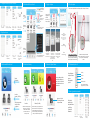 2
2